iPhoneやAndroidスマホ、またはパソコンでジャニーズ配信を保存したい方は少なくないようです。ところで、インターネット環境であればジャニーズ動画を鑑賞できますが、そのジャニーズ動画を永久保存すれば、オフライン環境でもゆっくりと見れるのは最高でしょう。本文では、パソコン/Android/iPhoneから高画質でジャニーズ動画を保存する方法、ジャニーズFC動画保存の注意点、及びジャニーズのFC動画は保存できない時の対処法について詳しくご紹介します。また、ジャニーズオンラインライブ映像を録画する方法もご紹介しますので、少しでもお役に立てれば嬉しいです。

ジャニーズネットオンライン、通称「Johnny’s net Oneline」は、ジャニーズ事務所が提供するオンラインプラットフォームの一つです。このプラットフォームは、ジャニーズ事務所に所属するアーティストの最新情報や動画コンテンツ、ライブ配信などを提供しています。ジャニーズファンは、このサイトを通じて、自分の好きなアーティストの活動や最新情報をいつでもどこでも楽しむことができます。ジャニーズネットオンラインは、ファンとアーティストのコミュニケーションを促進し、ファン体験を向上させるための重要なツールとなっています。
ジャニーズネットを視聴する方法はいくつかあります。まず、公式サイトであるJohnny's net Onelineにアクセスし、そこで提供されているコンテンツを視聴することができます。また、一部のコンテンツはYouTubeなどの動画共有サイトでも公開されている場合がありますので、そちらでも視聴することができます。
さらに、最近ではスマートフォンアプリやテレビの専用アプリを通じて、ジャニーズのコンテンツを視聴することも可能です。これらのアプリは、ジャニーズ事務所や関連企業が提供しており、利用者は自身のデバイスで簡単にアクセスできます。ジャニーズネットを視聴するための方法は多岐にわたるため、自分の利便性や好みに合った方法を選ぶことができます。
まずは、Johnny's net Onelineの公式ウェブサイトにアクセスします。サイトに初めてアクセスする場合は、会員登録が必要になることがあります。登録手続きを完了し、ログインします。
ホームページやメニューから視聴したいコンテンツを選択します。コンサート、ライブ配信、バラエティ番組など、幅広いコンテンツが提供されています。
コンテンツを選択したら、「再生」ボタンや関連するリンクをクリックして再生します。一部のコンテンツは、ライブ配信やイベントの場合は放送時間に合わせて再生されることがあります。
コンテンツを視聴した後は、再生を停止し、ログアウトするなどの適切な手続きを行います。これにより、アカウントのセキュリティを保護することができます。

ジャニーズの配信コンテンツを保存すること自体は、一般的には著作権法に違反する可能性があります。これは、コンテンツの著作権がジャニーズ事務所や関連する制作会社に属しているためです。そのため、無断でコンテンツを保存することは違法行為と見なされることがあります。
もし保存したコンテンツがバレた場合、いくつかの可能性が考えられます。まず、ジャニーズ事務所や関連企業から法的措置を取られる可能性があります。これには、保存したコンテンツの削除を求める法的手続きや、損害賠償を求める訴訟などが含まれます。
さらに、保存したコンテンツを不正に利用したり、第三者と共有したりした場合、プライバシーや著作権法に違反することになります。このような行為は、法的なリスクを伴うだけでなく、ジャニーズファンとしての信頼を失う可能性もあります。
したがって、ジャニーズの配信コンテンツを保存する際には、適切な法的規定や利用規約を遵守することが重要です。また、ジャニーズ事務所が公式に提供している保存方法や視聴方法を利用することで、合法的にコンテンツを楽しむことができます。
まずは、パソコンでジャニーズ動画を録画保存する方法をご紹介します。ここではAnyMP4 スクリーンレコーダーというパソコン画面録画ソフトをオススメします。このソフトにより、WindowsとMacからニコ生やFC2ライブ、DAZN、ジャニーズライブ動画などを録画したり、ゲームプレイ画面をレコードしたり、Webカメラを通する画面を録画したりすることができます。また、単なるパソコン音声を録音することもできます。さらに、録画中、テキストや線、矢印などを画面に挿入するのも可能です。特に、高画質録画、無損失録画も事前に設定しておくことができます。
AnyMP4 スクリーンレコーダーをダウンロード
まずは、上記の「無料ダウンロード」ボタンから、このソフトをダウンロード、起動して、インタフェースから「動画 レコーダー」という録画機能を選択してください。
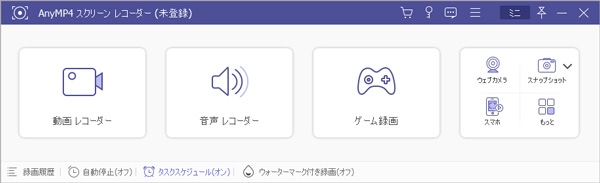
ジャニーズネット録画を開始
そして、おニーズに応じて、録画範囲(全画面または特定な範囲)、音声(システム音とマイク音)などを設定して、「REC」ボタンをクリックすれば、ジャニーズのライブを録画できます。

ジャニーズ配信録画を停止と保存
また、「停止」ボタンをクリックすると、ジャニーズライブの録画を停止できます。そして、録画したジャニーズ動画をチェックしてから、「ビデオを保存」ボタンをクリックすれば、ジャニーズのライブ動画がPCに保存されます。

予約録画機能
もしジャニーズのライブ配信を見られないなら、インタフェースの下部にある「タスクスケジュール」をタップして、新しいタスクを追加して、開始時間、録画の長さ、停止時間などを設定すれば、時間通りにジャニーズライブを録画保存できます。

もちろん、スマホでジャニーズのライブを視聴する場合、ダウンロードできません。その場合、スマホの録画機能、または録画アプリを利用することで、ジャニーズライブを保存すればいいです。
iPhoneを使う場合、録画したいジャニーズのライブを開き、iPhoneの内蔵機能「画面収録」を利用すれば、ジャニーズライブを録画できます。また、Androidスマホの場合、録画機能が内蔵されていないため、「AZ スクリーンレコーダー」のような第三方の録画アプリを使う必要があります。でも、これらのツールを使って、画面のみ録画されて、音声が収録できないケーズも少なくないようです。
iPhoneの設定アプリを開き、「コントロールセンター」を選択します。次に、「コントロールセンターに表示」を選択し、「画面収録」を追加します。ホーム画面から下方向にスワイプしてコントロールセンターを開き、「画面収録」アイコンをタップします。
画面収録を開始する前に、必要に応じて録画の設定を調整します。これには、マイクのオン/オフや画面タップの表示などが含まれます。画面収録が準備できたら、ジャニーズネットのアプリやウェブサイトを開き、保存したいコンテンツを再生します。
再生を開始したら、開始ボタンで画面収録を開始します。画面収録を開始すると、画面に表示されているものがそのまま録画されます。録画が完了したら、停止ボタンをタップして画面収録を停止します。

実は、最新版にアップグレードされたAnyMP4 スクリーンレコーダーには「スマホ録画」という機能が追加されました。この機能により、iPhone、iPad、Androidスマホの画面をミラーリングすることで、大画面で動画や写真などを見たり、スマホ画面を音声付きに録画したりできます。ただソフトの「スマホ録画」機能を起動して、スマホとパソコンを同じWLANに接続してペアすれば、再生中のジャニーズライブをデスクトップに映り出されます。また、「録画」ボタンを押すと、大好きなジャニーズライブを録画保存できます。

上記に述べた方法を利用すれば、気軽にパソコンでジャニーズ動画をダウンロード・録画できます。スマホでジャニーズ動画を保存したいなら、次の方法をご参考ください。
スマートフォンの標準機能であるAndroidの「画面録画」機能を使用することで、Johnny's net Onelineのコンテンツを無料で保存することができます。 Androidの標準機能であるため、追加のアプリやソフトウェアをインストールする必要がありません。スマートフォンに最初から搭載されているため、すぐに使用できます。通常、高品質なビデオを保存することができますが、スマホのメモリ容量と性能などによる制限で、プロな録画ソフトのように時間制限なしに録画は難しくなるかもしれません。
Androidデバイスの通知パネルを開き、画面録画機能を起動します。通常、この機能は「クイック設定」や「画面キャプチャ」などの名前で表示されます。
画面録画機能を起動した後は、必要に応じて録画の設定を調整します。これには、録画品質や音声のオン/オフなどが含まれます。
画面録画機能が準備できたら、Johnny's net Onelineのアプリやウェブサイトを開き、保存したいコンテンツを再生します。
再生を開始したら、画面録画機能を使用してコンテンツを録画します。通常、画面録画機能を起動すると、画面に表示されているものがそのまま録画されます。コンテンツの録画が完了したら、録画を停止します。これにより、保存したコンテンツがデバイスに保存されます。

スマホでジャニーズ動画をダウンロードしたいなら、「HTML Viewer」と「Clipbox+」を合わせて使えば、簡単にジャニーズ動画のURLを抽出し、ジャニーズ動画をダウンロードすることができます。Clipbox+はiPhone&Android向けの録画アプリとして、大人気となっています。では、その操作方法を見てみましょう。
まずは、「HTML Viewer」アプリを起動して、右下の「歯車マーク」をタップしてから、「アドレスを入力」をタップして、「ジャニーズファンクラブ」を入力して「検索」をタップします。

それから、公式サイト内から保存したいジャニーズ動画を開いて、画面右下の「歯車マーク」→「ソースコードを表示」を順でタップして、画面左上の検索マーク(虫眼鏡アイコン)を押したら、「file」を検索します。

次、「file name/」と「/?play list 」の間の英数字をコピーして、「http://fc-member.stream2.johnnys-net.jp/fc-member/英数字/英数字.mp4」のようにURLを作ります。

そして、「Clipbox+」を開いて、「サーチ」→「ブラウザ」→「URL」の順に押してから、先ほど作ったURLを入力して、「+」→「Are you ok?」→「Really?」の順にタップして、ダウンロード保存先を選択して「OK」をタップすれば、ジャニーズ動画をダウンロードできます。
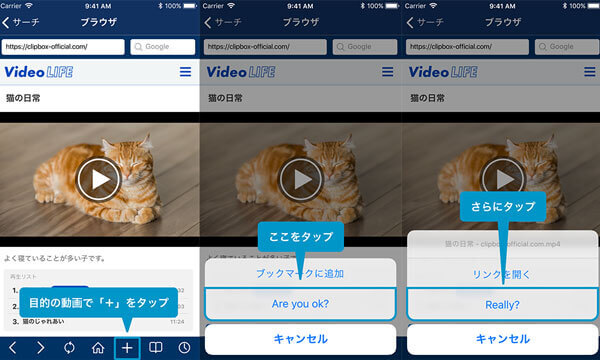
以上はパソコンとスマホでジャニーズ動画を保存する方法でした。ジャニーズファンにとって、大好きなアイドルの公演、コンサート、ライブなどを保存して、いつでもアイドルの姿を見れるのは最高でしょう。上記で紹介された録画を利用するほか、多くのパソコン向けのフリー録画ソフトもあります。ジャニーズのライブ配信を保存したいなら、数多くのツールの中では、長時間かつ高品質で録画できるソフトAnyMP4 スクリーンレコーダーをお薦めします。
推薦文章

本文では気軽にIdentity Ⅴを録画する方法をご紹介します。

Mac画面録画におすすめのソフトと方法を一緒に紹介するので、ご参照ください。

役立つNHKプラスを録画する方法とソフトをご紹介します。

Teamsの録画機能および専門的なソフトでTeams会議を録画する方法を紹介します。